Publicitate
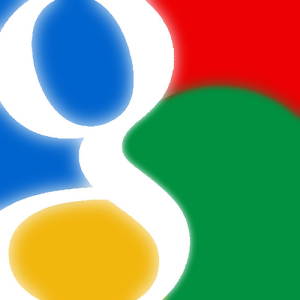 Google își îmbunătățește continuu motorul de căutare. Nu numai că lucrează meticulos la schimbarea algoritmului de căutare, dar, de asemenea, interfața grafică a utilizatorului și funcțiile sale primesc constant actualizări. Multe schimbări sunt subtile și astfel ușor ratate. De asemenea, multe funcții avansate sunt bine ascunse.
Google își îmbunătățește continuu motorul de căutare. Nu numai că lucrează meticulos la schimbarea algoritmului de căutare, dar, de asemenea, interfața grafică a utilizatorului și funcțiile sale primesc constant actualizări. Multe schimbări sunt subtile și astfel ușor ratate. De asemenea, multe funcții avansate sunt bine ascunse.
În acest articol vreau să vă orientez atenția către pagina Căutare avansată Google, care conține multe funcții utile de căutare care nu sunt disponibile prin bara laterală din stânga. Această pagină vă poate face căutarea mult mai ușoară și mai eficientă, mai ales dacă nu vă puteți deranja să vă amintiți operatori de căutare complicate.
1. Căutați imagini după regiune
Căutarea de imagini după regiune este o nouă opțiune de căutare avansată. Devine disponibil atunci când comutați la Imagini și apoi deschideți vechea fereastră Căutare avansată prin linkul de sub butonul de căutare (lupa).

Aici puteți filtra rezultatele după regiune.
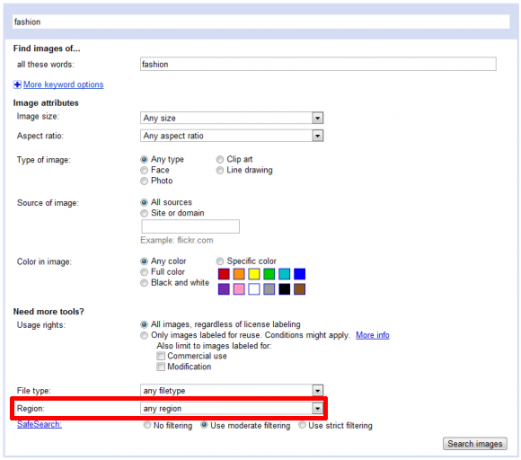
În exemplele de mai jos am căutat imagini mari cu cuvântul cheie „moda” în regiunile Camerun (pagina cu rezultate superioare) și Canada (pagina cu rezultate inferioare).
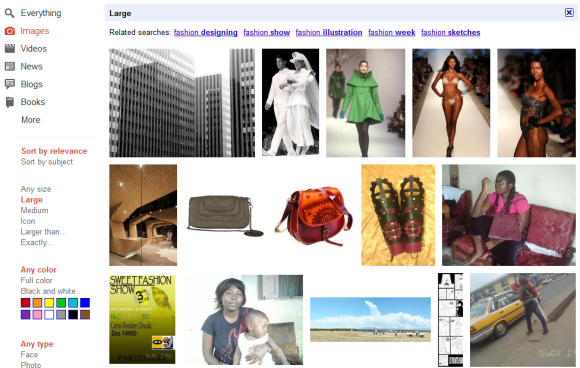
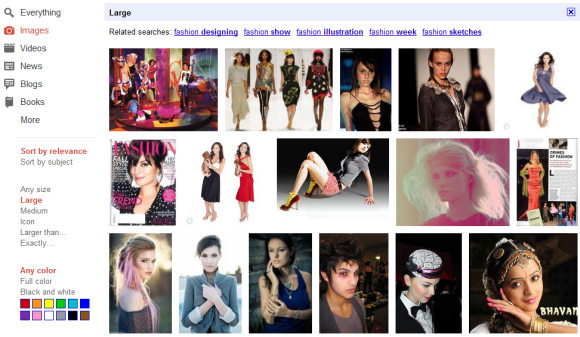
Imaginile de mai sus dezvăluie mai multe caracteristici de căutare de imagini mai cool disponibile în bara laterală, de exemplu, căutarea după culori, subiect sau tip (nu se arată). Dacă doriți, de asemenea, să căutați imagini dintr-o sursă specifică sau cu drepturi de utilizare specifice, deschideți pagina veche de căutare avansată și găsiți și mai multe opțiuni.
Pentru mai multe sfaturi și trucuri cu privire la căutarea de imagini Google, consultați aceste articole:
- 10 sfaturi pentru a vă distra folosind căutarea avansată de imagini Google 10 sfaturi pentru a vă distra folosind căutarea avansată de imagini Google Citeste mai mult
- Cum să găsiți imagini similare folosind Căutarea de imagini Google Cum să găsiți imagini similare folosind Căutarea de imagini GoogleCa toate produsele Google, Căutarea de imagini Google a fost modificată și îmbunătățită continuu. Cea mai recentă modificare vine la opțiunea Imagini similare Google. Google a introdus o caracteristică pe care acum o puteți folosi pentru ... Citeste mai mult
2. Căutați videoclipuri cu subtitrare
Bara laterală pentru căutarea videoclipurilor oferă multe opțiuni interesante, de exemplu, căutarea în funcție de durata, timpul încărcat sau sursa. Cu toate acestea, când treceți la pagina Căutare avansată, veți găsi mai multe caracteristici mai valoroase, pentru de exemplu, căutarea videoclipurilor în funcție de limbă sau căutarea numai a unor videoclipuri închise, adică videoclipuri cu subtitrări.

Majoritatea rezultatelor sunt de pe YouTube, astfel că această opțiune de căutare evidențiază în cele din urmă o caracteristică oferită de YouTube. Când deschideți videoclipul, veți vedea că acesta nu conține deloc subtitrări tradiționale. Cu toate acestea, YouTube oferă ceva numit „Transcriere interactivă‘. Transcripțiile interactive funcționează, în esență, ca subtitrările, doar că sunt afișate într-o fereastră separată sub videoclip și, prin urmare, nu sunt vizibile în ecranul complet.
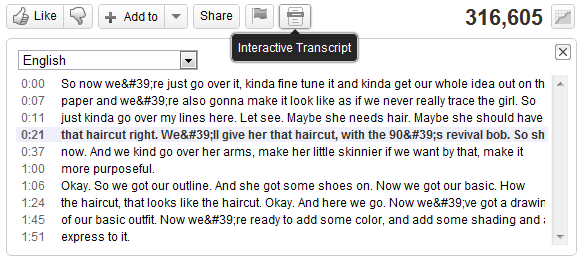
Aveți grijă de mai multe trucuri de căutare legate de YouTube? Poate vă interesează să aflați Cum să căutați pe YouTube ca un PRO cu operatorii avansați Google Cum să căutați pe YouTube ca un PRO cu operatorii avansați Google Citeste mai mult .
3. Căutați cu Google Căutare în condiții de siguranță Activat
Dacă doriți să evitați conținutul pentru adulți pe Google, puteți activa filtrul SafeSearch. Acest lucru se poate face manual pentru fiecare căutare sau îl puteți face implicit.
Pentru a face manual, treceți la Căutare avansată, extindeți> Data, drepturile de utilizare, regiunea și multe altele conectați și setați SafeSearch pe> Pe.

Dacă sunteți în căutarea de imagini, Căutarea sigură este afișată ca fiind ultima opțiune și puteți alege dintre filtrarea nu, moderată sau strictă. Alte sub-categorii de căutare nu oferă o căutare sigură individuală.
Puteți seta, de asemenea, un modul cookie pentru a face ca SafeSearch să fie implicit. Google Preferințe globale pagina are o secțiune Filtrare de căutare sigură, care oferă trei setări: nu, filtrare moderată sau strictă.

Majoritatea oamenilor folosesc Căutarea Google ca și cum își folosesc creierul: nu îl folosesc la potențialul maxim. Aceste articole vă pot ajuta să schimbați ambele:
- Stăpânește Google Operands - Căutare ca un Dumnezeu și economisește timp Stăpâniți operațiunile Google: căutați foarte repede Citeste mai mult
- 3 trucuri Google când nu știți ce să căutați 6 trucuri Google când nu știți ce să căutațiNu știți ce să căutați în Google? Iată câteva trucuri de căutare Google pe care le puteți încerca care s-ar putea dovedi utile. Citeste mai mult
- 5 modalități de a face o căutare specifică site-ului utilizând motoarele de căutare 5 modalități de a face o căutare specifică site-ului utilizând motoarele de căutare Citeste mai mult
- 6 moduri de a căuta „După data” pe Google 6 Moduri de a căuta „După dată” pe GooglePuteți personaliza căutarea dvs. Google în multe feluri acum. Căutarea într-o dată este importantă pentru anumite tipuri de informații specifice. Să citim câteva sfaturi și trucuri despre cum să o facem. Citeste mai mult
Care este trucul dvs. de căutare avansat Google preferat și cât de des utilizați bara laterală de căutare?
Tina scrie despre tehnologia de consum de peste un deceniu. Deține un doctorat în științe naturale, o diplomă din Germania și un master din Suedia. Fundalul ei analitic a ajutat-o să exceleze ca jurnalist în tehnologie la MakeUseOf, unde acum gestionează cercetarea și operațiunile de cuvinte cheie.


